3 lý do gây lỗi SC 672 máy photo Ricoh và cách chữa từ A-Z
Trong quá trình sử dụng máy photocopy Ricoh, chắc hẳn không ít lần người dùng phải đối mặt với những thông báo lỗi khó chịu. Một trong những lỗi phổ biến mà bạn có thể gặp phải khi sử dụng máy chính là SC 672. Lỗi này không chỉ làm gián đoạn công việc mà còn gây khó chịu cho người dùng. Vậy lỗi SC 672 trên máy photo Ricoh là gì? Nguyên nhân nào dẫn đến tình trạng này và cách khắc phục thế nào? Bài viết dưới đây Hương Lâm sẽ giải đáp tường tận, giúp bạn hiểu rõ hơn về vấn đề này.
XEM NHANH
Lỗi SC 672 hay SC 672-00 trên máy photo Ricoh là lỗi gì?
Lỗi SC 672 là một trong những lỗi thường gặp trên các dòng máy photocopy Ricoh. Khi máy photocopy hiển thị thông báo lỗi SC 672, điều đó có nghĩa là chiếc máy đang gặp sự cố nghiêm trọng liên quan đến bo kiểm soát (bo ổ cứng và RAM). Đây là tình huống khiến máy không thể khởi động, từ đó ảnh hưởng lớn đến công việc in ấn hàng ngày của người sử dụng.
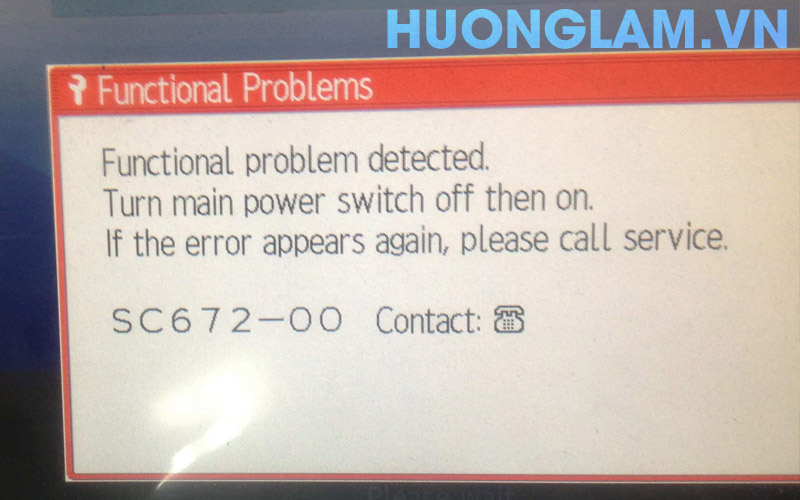
Một cách cụ thể hơn, lỗi SC 672 hay SC 672-00 xảy ra chủ yếu do vấn đề về tiếp xúc giữa RAM và bo mạch chủ. Khi bo mạch không nhận diện được RAM một cách chính xác, hệ thống sẽ báo lỗi và dừng hoạt động. Điều này diễn ra khá thường xuyên, đặc biệt là đối với các máy photocopy đã sử dụng lâu hoặc không được bảo trì định kỳ.
Một trong những dấu hiệu nhận biết lỗi SC 672 là khi máy photocopy không thể khởi động dù đã thực hiện các thao tác bật máy. Thông thường, sau khi bật máy lên, màn hình sẽ hiển thị mã lỗi SC 672 thay vì vào giao diện chờ in ấn bình thường.
Các nguyên nhân chính gây ra lỗi SC 672
Dưới đây là một số nguyên nhân phổ biến dẫn đến lỗi này:
Tiếp xúc giữa RAM và bo kiểm soát không tốt
Một trong những nguyên nhân chính gây ra lỗi SC 672 chính là tình trạng tiếp xúc giữa RAM và bo kiểm soát không tốt. Nếu RAM không được lắp chắc chắn hoặc bị bẩn, nó có thể khiến bo mạch chủ không nhận diện được RAM một cách chính xác.
Bạn có thể tưởng tượng rằng RAM giống như một cầu nối giữa dữ liệu và bộ xử lý của máy. Nếu cầu nối này bị hỏng hoặc không vững chắc, dữ liệu sẽ không thể truyền tải và dẫn đến lỗi.
Để khắc phục tình trạng này, người dùng có thể tháo RAM ra và vệ sinh sạch sẽ cả RAM lẫn khe cắm RAM. Cách này không chỉ giúp cải thiện tính ổn định mà còn kéo dài tuổi thọ của thiết bị.
RAM của máy photocopy đã bị chết
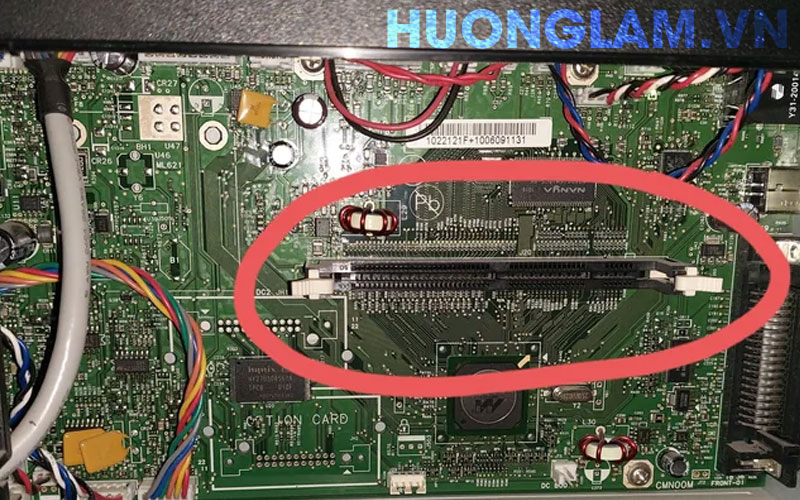
Nguyên nhân tiếp theo có thể là do RAM của máy photocopy đã bị hỏng hoàn toàn. RAM là bộ nhớ tạm thời, và nếu RAM không còn khả năng hoạt động, máy sẽ không thể khởi động.
Để biết được RAM có bị hỏng hay không, người dùng có thể thử thay thế RAM cũ bằng một chiếc RAM mới. Nếu máy khởi động thành công, điều này chứng minh rằng RAM chính là nguyên nhân gây ra lỗi SC 672.
Việc thay thế RAM khá đơn giản và có thể thực hiện ngay tại nhà. Nhưng nếu không tự tin thực hiện, bạn nên nhờ đến sự hỗ trợ từ nhân viên chuyên nghiệp của đơn vị sửa chữa máy photo uy tín.
Bo sys gặp sự cố
Cuối cùng, một nguyên nhân khác không thể bỏ qua là bo sys gặp sự cố. Mặc dù tình trạng này ít xảy ra hơn, nhưng vẫn có khả năng xảy ra, đặc biệt là ở những máy đã sử dụng lâu năm. Khi bo sys gặp sự cố, các tín hiệu điện không thể truyền tải chính xác, dẫn đến việc máy không thể khởi động.

Trường hợp này thường yêu cầu người dùng phải thay thế bo sys mới. Quá trình này đòi hỏi kỹ thuật viên có kinh nghiệm và kiến thức sâu sắc về cấu trúc máy photocopy Ricoh.
Hướng dẫn chi tiết cách khắc phục lỗi SC 672 máy Ricoh
Khắc phục tiếp xúc giữa RAM và bo kiểm soát không tốt
Nếu nguyên nhân được xác định là do tiếp xúc giữa RAM và bo kiểm soát không tốt, bạn thực hiện theo các bước sau để khắc phục:
- Đầu tiên, hãy tắt máy photocopy và ngắt kết nối nguồn điện. Sau đó, mở nắp máy và tìm vị trí của RAM. Sử dụng công cụ thích hợp để tháo RAM ra khỏi khe cắm.
- Tiến hành vệ sinh RAM và khe cắm một cách cẩn thận. Sử dụng khăn mềm và dung dịch vệ sinh để loại bỏ bụi bẩn và lớp oxi hóa có thể làm giảm khả năng tiếp xúc.
- Sau khi vệ sinh xong, hãy lắp lại RAM vào khe cắm và đảm bảo nó được gắn chặt.
- Cuối cùng, khởi động lại máy và kiểm tra xem lỗi đã được khắc phục hay chưa.
Thay thế RAM của máy photocopy
Nếu đã thực hiện vệ sinh nhưng máy vẫn không khởi động, rất có thể RAM đã bị hỏng. Trong trường hợp này, người dùng cần tiến hành thay thế RAM mới.
- Trước tiên, bạn cần xác định loại RAM phù hợp với model máy photocopy Ricoh của mình.
- Sau khi đã có RAM mới, hãy tiến hành tháo RAM cũ ra và lắp RAM mới vào khe cắm.
Một mẹo nhỏ là trước khi lắp RAM mới, bạn nên kiểm tra kỹ lưỡng để đảm bảo rằng nó không bị hỏng hóc gì. Sau khi lắp đặt xong, bật máy lên và xem xét kết quả nhé!
Thay thế bo sys
Nếu cả hai biện pháp trên đều không hiệu quả, có khả năng cao rằng bo sys của máy photocopy đã gặp sự cố. Trường hợp này sẽ yêu cầu bạn phải thay thế bo sys.
Quy trình thay thế bo sys khá phức tạp, do đó nếu bạn không có kiến thức kỹ thuật, lời khuyên tốt nhất là nên nhờ đến sự hỗ trợ từ kỹ thuật viên chuyên nghiệp. Họ sẽ giúp bạn kiểm tra và thay thế bo sys một cách an toàn và nhanh chóng.
Những lưu ý quan trọng khi sử dụng máy Ricoh tránh lỗi SC 672
Để giảm thiểu khả năng phát sinh lỗi SC 672 khi sử dụng, người dùng cần nắm rõ một số lưu ý quan trọng dưới đây:
Bảo trì thường xuyên
Bảo trì là một trong những yếu tố then chốt giúp nâng cao tuổi thọ của máy photocopy. Người dùng nên thực hiện việc bảo trì định kỳ mỗi tháng hoặc theo quy định của nhà sản xuất.

Bên cạnh việc vệ sinh các bộ phận bên ngoài, việc kiểm tra các linh kiện bên trong cũng cực kỳ quan trọng. Đặc biệt là các bộ phận như RAM và bo mạch chủ, vì chúng có ảnh hưởng trực tiếp đến hiệu suất hoạt động của máy.
Sử dụng linh kiện chính hãng
Khi cần thay thế linh kiện cho máy photocopy Ricoh, người dùng nên ưu tiên chọn linh kiện chính hãng. Sử dụng linh kiện chất lượng thấp hoặc không rõ nguồn gốc có thể dẫn đến những vấn đề nghiêm trọng hơn, bao gồm cả lỗi SC 672.
Thực tế, việc sử dụng linh kiện chính hãng không chỉ đảm bảo tính tương thích mà còn giúp nâng cao hiệu suất làm việc của máy, từ đó giảm thiểu nguy cơ phát sinh lỗi.
Như vậy, lỗi SC 672 trên máy photocopy Ricoh có thể gây ra nhiều phiền toái cho người dùng, nhưng với những thông tin mà chúng tôi đã cung cấp, hy vọng bạn sẽ có thể tự tin khắc phục lỗi này một cách hiệu quả. Nếu có bất cứ thắc mắc nào về máy photocopy Ricoh hoặc cần hỗ trợ thêm, hãy để lại comment dưới bài viết này, Hương Lâm luôn sẵn sàng hỗ trợ bạn.


